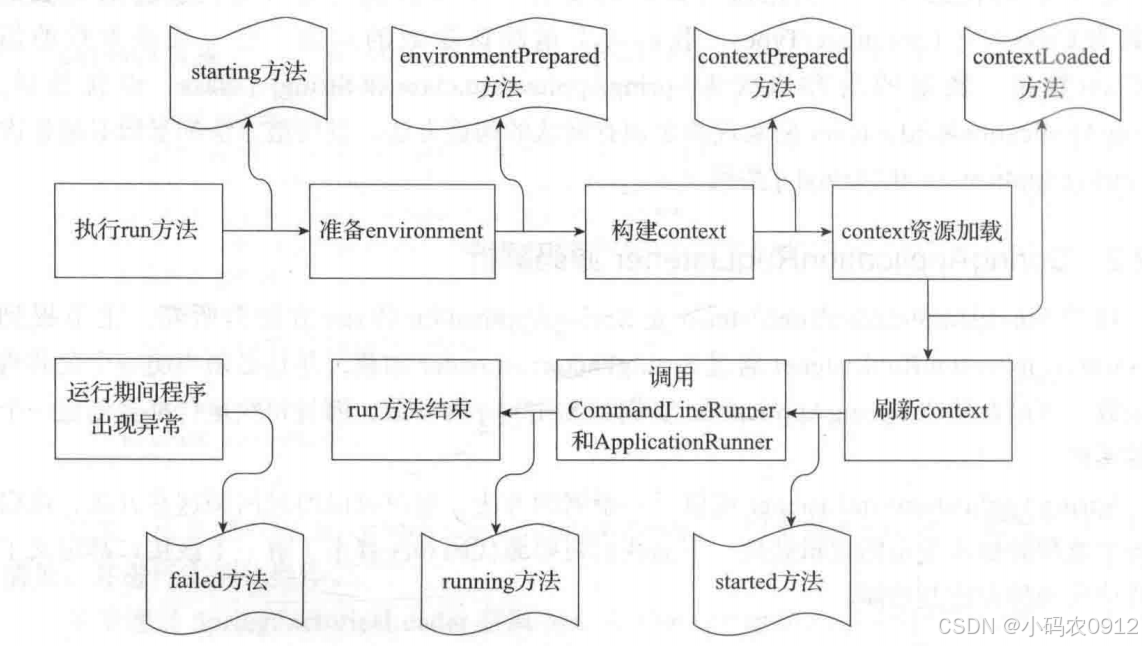C# .NET8将Box企业网盘里一个目录下的所有文件全部上载到S3的一个目录下,这些文件假设全是gzip压缩文件,然后全部导入Amazon Redshift数据库,要实现异步处理,异常处理和输出运行状态日志,所有参数信息来自ini配置文件。
将Box企业网盘里的文件上传到Amazon S3,你需要分别使用Box API和Amazon S3 API。在C#.NET 8中,你可以使用相应的SDK来简化这个过程。以下是一个大致的步骤指南:
-
设置Box API和Amazon S3的访问权限:
• 获取Box API的Client ID、Client Secret和Access Token(或使用OAuth流程获取)。
• 配置Amazon S3的Access Key、Secret Key、Bucket名称等。
-
下载Box企业网盘里的文件:
• 使用Box API SDK下载文件。你可能需要先列出文件,找到你想要下载的那个,然后获取其下载URL或使用API直接下载。
-
将文件上传到Amazon S3:
• 使用Amazon S3 API SDK将下载的文件上传到指定的Bucket中。
-
错误处理和日志记录:
• 在整个过程中添加适当的错误处理和日志记录,以便在出现问题时能够追踪和调试。
以下是一个简化C#代码示例,展示了如何使用Box API SDK下载文件并使用Amazon S3 API SDK上传文件(注意:你需要安装Box.V2和AWSSDK.S3的NuGet包):
using Box.V2;
using Box.V2.Auth;
using Box.V2.Models;
using Amazon;
using Amazon.S3;
using Amazon.S3.Model;
using Amazon.S3.Transfer;
using System;
using System.IO;
using System.Threading.Tasks;class Program
{static async Task Main(string[] args){// Box API 配置string boxClientId = "your-box-client-id";string boxClientSecret = "your-box-client-secret";string boxAccessToken = "your-box-access-token"; // 或者使用OAuth流程获取// Amazon S3 配置string awsAccessKey = "your-aws-access-key";string awsSecretKey = "your-aws-secret-key";string bucketName = "your-s3-bucket-name";string s3Region = RegionEndpoint.USEast1.SystemName; // 根据你的Bucket区域设置// Box API 初始化var boxConfig = new BoxConfig(boxClientId, boxClientSecret, new Uri("https://api.box.com/2.0/"));var boxSession = new OAuthSession(boxConfig, new Uri("https://account.box.com/api/oauth2/authorize"), boxAccessToken);var boxClient = new BoxClient(boxConfig, boxSession);// 查找并下载Box文件(这里假设你已经知道文件ID)string fileId = "your-box-file-id";var fileRequest = new BoxFilesRequest(fileId);var fileInfo = await boxClient.FilesManager.GetInformationAsync(fileRequest);// 下载文件到本地临时路径string tempFilePath = Path.GetTempFileName();using (var client = new System.Net.Http.HttpClient()){var downloadResponse = await client.GetAsync(fileInfo.DownloadUrl);downloadResponse.EnsureSuccessStatusCode();using (var fs = new FileStream(tempFilePath, FileMode.Create, FileAccess.Write)){await downloadResponse.Content.CopyToAsync(fs);}}// Amazon S3 初始化var s3Client = new AmazonS3Client(awsAccessKey, awsSecretKey, RegionEndpoint.GetBySystemName(s3Region));// 上传文件到S3string s3Key = "your-s3-key"; // 文件在S3中的名称TransferUtility transferUtility = new TransferUtility(s3Client);transferUtility.Upload(tempFilePath, bucketName, s3Key);// 清理临时文件File.Delete(tempFilePath);Console.WriteLine("文件已成功从Box上传到S3!");}
}
注意:
• 上面的代码示例是为了说明流程而简化的,它没有处理所有可能的错误情况。
• 在实际部署中,你应该避免在代码中硬编码敏感信息(如API密钥和访问令牌),而是使用环境变量或安全的密钥管理服务。
• 你可能需要根据Box API和Amazon S3 API的最新文档来调整代码。
• Box文件的下载URL可能需要额外的处理,特别是如果它是通过OAuth流程获取的预签名URL。
• 上面的代码使用了TransferUtility来简化S3上传过程,但你也可以使用PutObjectRequest来更细粒度地控制上传过程。
完整解决方案包含异步处理、异常处理、日志记录及INI配置文件读取:
using Box.V2;
using Box.V2.Auth;
using Box.V2.Config;
using Box.V2.Models;
using Amazon.S3;
using Amazon.S3.Transfer;
using Nett;// 配置文件结构
public class AppConfig
{public BoxSettings Box { get; set; }public S3Settings S3 { get; set; }public RedshiftSettings Redshift { get; set; }
}public class BoxSettings
{public string ClientId { get; set; }public string ClientSecret { get; set; }public string AccessToken { get; set; }public string FolderId { get; set; }
}public class S3Settings
{public string AccessKey { get; set; }public string SecretKey { get; set; }public string BucketName { get; set; }public string Region { get; set; }public string TargetPath { get; set; }
}public class RedshiftSettings
{public string ConnectionString { get; set; }public string TableName { get; set; }public string IamRoleArn { get; set; }
}public static class Logger
{private static readonly object _lock = new();public static void Log(string message, string level = "INFO"){var logEntry = $"{DateTime.Now:yyyy-MM-dd HH:mm:ss} [{level}] {message}";lock (_lock){File.AppendAllText("transfer.log", logEntry + Environment.NewLine);}}
}public class BoxS3RedshiftService
{private readonly AppConfig _config;private readonly BoxClient _boxClient;private readonly IAmazonS3 _s3Client;private readonly SemaphoreSlim _semaphore = new(5);public BoxS3RedshiftService(AppConfig config){_config = config;_boxClient = InitializeBoxClient(config.Box);_s3Client = InitializeS3Client(config.S3);}private BoxClient InitializeBoxClient(BoxSettings settings){var auth = new OAuthSession(settings.AccessToken, "N/A", 3600, "bearer");var boxConfig = new BoxConfigBuilder(settings.ClientId, settings.ClientSecret, new Uri("http://localhost")).Build();return new BoxClient(boxConfig, auth);}private IAmazonS3 InitializeS3Client(S3Settings settings){var region = Amazon.RegionEndpoint.GetBySystemName(settings.Region);return new AmazonS3Client(settings.AccessKey, settings.SecretKey, region);}public async Task ProcessFilesAsync(){try{Logger.Log("开始获取Box文件列表");var files = await GetBoxFilesRecursiveAsync(_config.Box.FolderId);Logger.Log($"找到{files.Count}个待处理文件");var tasks = files.Select(async file =>{await _semaphore.WaitAsync();try{await ProcessSingleFileAsync(file);}finally{_semaphore.Release();}});await Task.WhenAll(tasks);Logger.Log("所有文件处理完成");}catch (Exception ex){Logger.Log($"处理过程中发生全局异常: {ex}", "ERROR");}}private async Task<List<BoxItem>> GetBoxFilesRecursiveAsync(string folderId){var result = new List<BoxItem>();var items = await _boxClient.FoldersManager.GetFolderItemsAsync(folderId, 1000);foreach (var item in items.Entries){if (item.Type == "file" && item.Name.EndsWith(".gz")){result.Add(item);}else if (item.Type == "folder"){result.AddRange(await GetBoxFilesRecursiveAsync(item.Id));}}return result;}private async Task ProcessSingleFileAsync(BoxItem file){string tempPath = null;try{// 下载文件tempPath = await DownloadBoxFileAsync(file.Id);Logger.Log($"下载完成: {file.Name}");// 上传S3var s3Key = $"{_config.S3.TargetPath}/{file.Name}";await UploadToS3Async(tempPath, s3Key);Logger.Log($"上传完成: {s3Key}");// 导入Redshiftawait ImportToRedshiftAsync(s3Key);Logger.Log($"Redshift导入完成: {s3Key}");}catch (Exception ex){Logger.Log($"处理文件{file.Name}失败: {ex}", "ERROR");}finally{if (File.Exists(tempPath)){File.Delete(tempPath);}}}private async Task<string> DownloadBoxFileAsync(string fileId){var tempPath = Path.GetTempFileName();using var stream = await _boxClient.FilesManager.DownloadAsync(fileId);using var fileStream = File.Create(tempPath);await stream.CopyToAsync(fileStream);return tempPath;}private async Task UploadToS3Async(string localPath, string s3Key){var transferUtility = new TransferUtility(_s3Client);await transferUtility.UploadAsync(localPath, _config.S3.BucketName, s3Key);}private async Task ImportToRedshiftAsync(string s3Key){using var conn = new Npgsql.NpgsqlConnection(_config.Redshift.ConnectionString);await conn.OpenAsync();var copyCommand = $@"COPY {_config.Redshift.TableName} FROM 's3://{_config.S3.BucketName}/{s3Key}' CREDENTIALS 'aws_iam_role={_config.Redshift.IamRoleArn}'GZIPCOMPUPDATE OFFSTATUPDATE OFF";using var cmd = new Npgsql.NpgsqlCommand(copyCommand, conn);await cmd.ExecuteNonQueryAsync();}
}class Program
{static async Task Main(string[] args){// 读取配置文件var config = Toml.ReadFile<AppConfig>("config.toml");// 初始化并执行服务var service = new BoxS3RedshiftService(config);await service.ProcessFilesAsync();}
}
配套配置文件 (config.toml):
[Box]
ClientId = "your_box_client_id"
ClientSecret = "your_box_client_secret"
AccessToken = "your_box_access_token"
FolderId = "your_box_folder_id"[S3]
AccessKey = "your_aws_access_key"
SecretKey = "your_aws_secret_key"
BucketName = "your_bucket_name"
Region = "us-east-1"
TargetPath = "imports/daily"[Redshift]
ConnectionString = "Host=your-cluster.xxxxx.redshift.amazonaws.com;Database=your_db;User Id=user;Password=password;"
TableName = "sales_data"
IamRoleArn = "arn:aws:iam::123456789012:role/RedshiftImportRole"
实现说明:
-
异步处理:
- 使用
async/await进行异步编程 - 通过
SemaphoreSlim控制并发度(最大5个并行任务) - 使用
Task.WhenAll等待所有文件处理完成
- 使用
-
异常处理:
- 每个文件处理过程有独立try-catch
- 全局异常处理包裹主流程
- 使用finally块确保资源清理
-
日志记录:
- 线程安全的日志记录机制
- 记录时间戳、日志级别和操作详情
- 日志文件自动追加模式
-
配置管理:
- 使用TOML格式配置文件(需安装Nett包)
- 支持Box、S3和Redshift的配置分离
- 敏感信息不硬编码在代码中
-
扩展功能:
- 递归遍历Box目录
- 自动清理临时文件
- Redshift COPY命令参数配置
- GZIP压缩文件自动识别
使用步骤:
-
安装依赖包:
dotnet add package Box.V2 dotnet add package AWSSDK.S3 dotnet add package Npgsql dotnet add package Nett -
创建TOML配置文件
-
运行程序:
dotnet run
增强建议:
- 增加重试机制(使用Polly等重试库)
- 添加进度报告功能
- 实现Box Token自动刷新
- 添加文件校验(MD5校验和)
- 支持配置文件加密
- 添加邮件/短信通知功能
- 实现断点续传功能